【解決済み】iPhoneでAndroid端末を探す方法
「家族の居場所を知りたい」「友達が紛失したスマホを見つけたい」そんなときに、「機種が違うから見つけられない」とあきらめていませんか?実は、アプリを利用すれば、iPhoneでAndroidを探すことが可能になります。位置情報を共有できるアプリは、リアルタイムでAndroidを探す以外にも、便利な機能を利用できるものが数多くあります。通話やメール、アプリの使用状況を確認できるものもあり、特にお子さんのいる家庭での健全なスマホ利用に役立ちます。
本記事では、iPhoneでAndroidを探すことができるおすすめのアプリを厳選して4つご紹介します。詳しい手順と、それぞれのメリット・デメリットも解説していきますので、ぜひアプリ選びの参考にしてください。

- パート1. iPhoneからAndroid端末を探す方法おすすめ4選
- パート2. 【追記】MocPOGOで簡単にAndroidの位置情報を偽装
- まとめ
- iPhoneでAndroidを探すの際によくある質問
目次:
パート1. iPhoneからAndroid端末を探す方法おすすめ4選
iPhoneで家族や友人のAndroidスマホを探すには、あらかじめ位置情報を共有できるアプリをダウンロードする方法が有効です。それぞれのアプリについて解説します。
方法①|Find My Device
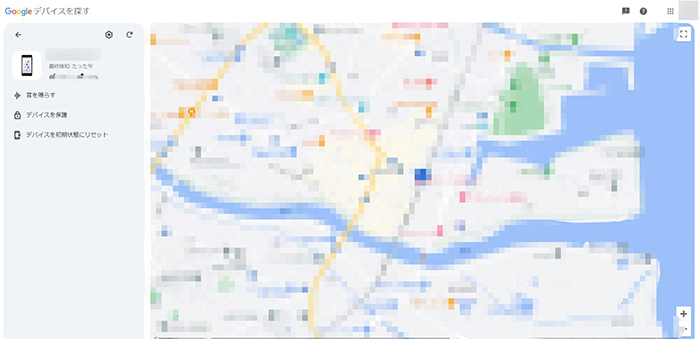
Apple製品で利用できる「探す」アプリのAndroid版が、Find My Deviceです。iPhoneからAndroidを探すことができ、不正利用防止の操作を遠隔で行えます。アプリのダウンロードが難しい場合は、Find My Deviceや後述するGoogleのサービスの利用がおすすめです。
併せて読む:👉Androidスマホを紛失した場合の探し方
▼ Find My DeviceでiPhoneからAndroidを探す手順
手順 1 iPhoneで「スマートフォンを探す」サイトにアクセスします。
手順 2 探したいAndroidの情報でログインします。
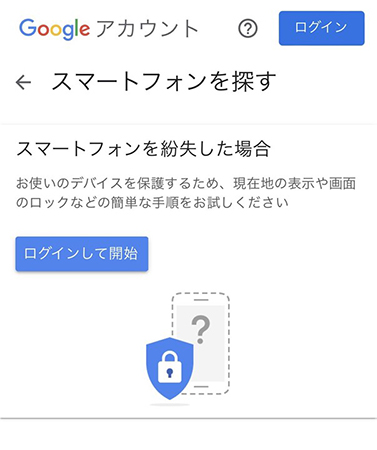
手順 3 表示されたデバイスの中から、探しているデバイスを選択すると、デバイスに通知が送信されます。
手順 4 Androidのロック画面のPINコードを入力します。(Android 8以前は、Googleパスワードを入力)
手順 5 地図上にデバイスの現在位置が表示されます。必要に応じて操作を選択してください。
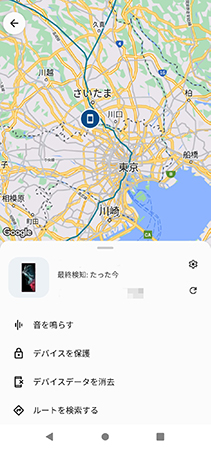
- アプリのダウンロードの必要なし
- Googleアカウントがあればいつでも利用可能
- Androidがオフラインでも位置の検出が可能
- 「位置の確認」「音を鳴らす」「デバイスの情報の保護」「デバイスデータの消去」が遠隔で行える
- 電源が入らない状態や、バッテリーがない状態だと場所が特定できない
方法②|Googleマップ
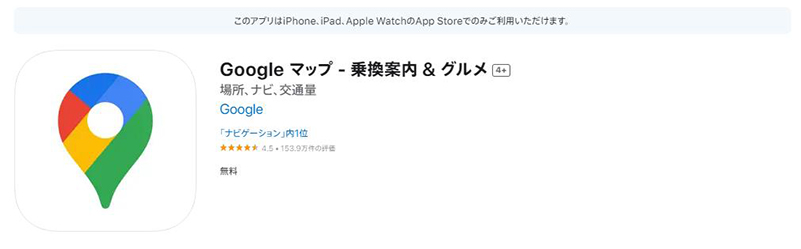
使える機能は減りますが、iPhoneからAndroidを探せる簡単な方法に、Googleマップの利用があります。iPhoneとPCどちらからでも利用が可能。事前に位置情報を共有している相手なら、Googleマップ上で追跡できるようになります。
併せて読む:👉Googleマップで現在地を共有する方法
▼ GoogleマップでiPhoneからAndroidを探す手順
手順 1 Googleマップのアプリを開きます。
手順 2 アカウントのプロフィールをクリックし、「現在地の共有」をタップします。
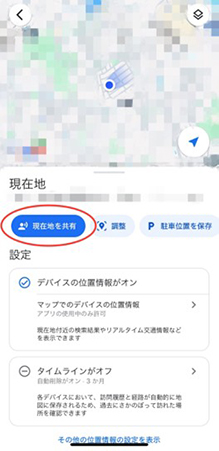
手順 3 現在地を知りたいユーザーのアイコンをタップすると、マップ上に現在地が表示されます。
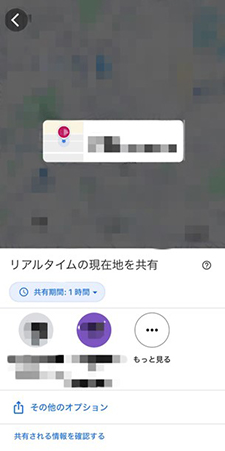
- Googleマップを開きログインするだけで利用可能
- 探したい相手のログイン情報は必要ない
- マップ上に位置が表示されるためわかりやすい
- 事前にお互いの位置情報の共有が必要
- 遠隔操作などの機能は使えない
方法③|AirDroid Parental Control
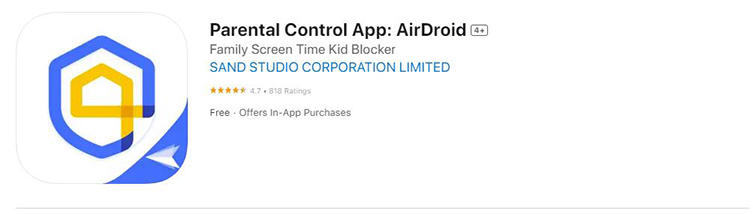
AirDroid Parental Controlは、お子さんのスマホ利用を監視できるリモートアプリです。このアプリを利用すれば、iPhoneからAndroidを位置情報を利用して探すことができ、日々の安心につながります。さらに、アプリの利用制限や、オンライン履歴の確認をiPhoneから行うことができるため、お子さんの安全を守れます。
▼ AirDroidでiPhoneからAndroidを探す手順
手順 1 AirDroid Parental Controlをタップして起動。初めて使用する場合は、まずアカウントを作成します。AirDroidアカウントを持っている場合は、サインインしてください。
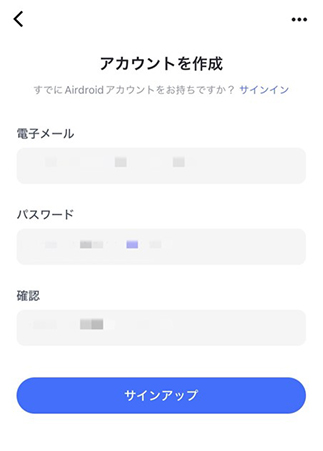
手順 2 利用規約に同意し、プライバシーポリシーを選択すると、「ダウンロードリンク」と「バインドコード」が表示されます。
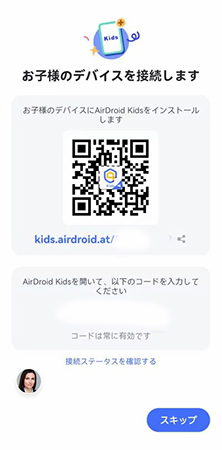
手順 3 ダウンロードリンクにアクセスし、Androidに「AirDroid Kids」をダウンロードします。
手順 4 AndroidでAirDroid Kidsを起動。バインドコードを入力します。
手順 5 画面上の指示に従い、位置情報への許可、設定ファイルの設定を完了させると、iPhoneでAndroidの位置情報が確認できるようになります。
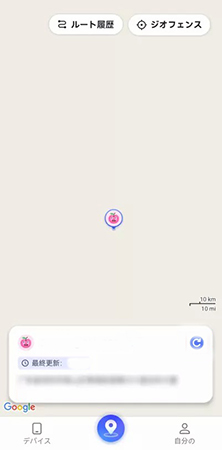
- 位置情報をリアルタイムで追跡
- 現在の位置情報に加え、その日の履歴ルートを確認
- 周囲の様子をカメラで見る、マイクで音を聞く、といったリモート操作が可能
- 行ってほしくない場所をあらかじめ設定し、出入りがあればアラートで通知
- 機能をフルで利用する、監視する端末を増やす場合は、有料プランへの加入が必要
方法④|Kids Guard Pro
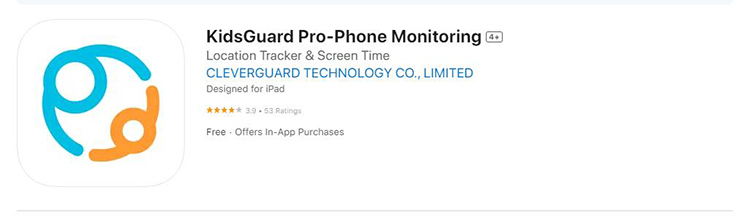
Kids Guard Proも同じように監視用のアプリで、位置情報の追跡、Webサイトのフィルタリング、メールや電話の監視などが可能。お子さんのオンライン・オフラインともに安全性を確保できます。機種に制限はないため、Androidを探すのにiPhoneを利用することも可能です。
▼ Kids Guard ProでiPhoneからAndroidを探す手順
手順 1 Kids Guard Proを起動し、アカウントを作成。必要なプランを購入します。
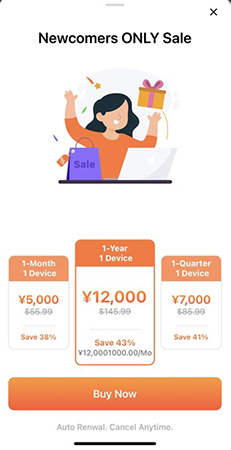
手順 2 www.clevguard.vipからKidsGuard Pro アシスタントをAndroidにダウンロードします。
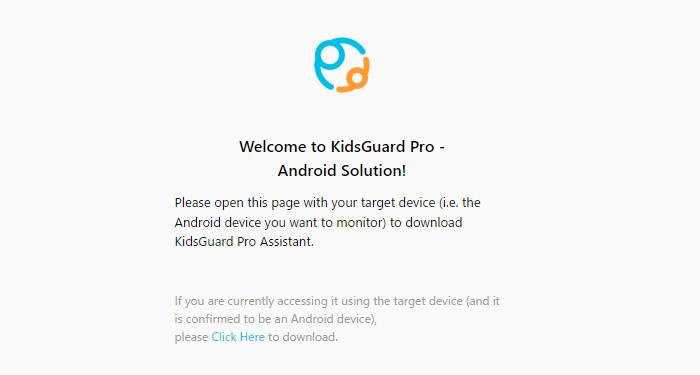
手順 3 Kids Guard Proアプリを開き、作成したアカウントでログインします。
手順 4 必要な設定を行い、セットアップが完了。iPhoneからAndroidを追跡可能になります。
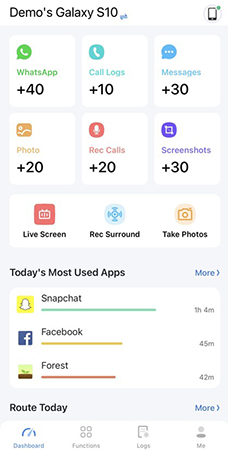
- GPSを利用して24時間365日リアルタイムで追跡可能
- 接続したWi-Fiの SSIDと接続時間がわかる
- プライバシー保護も充実しており不正アクセスの心配がない
- あらかじめAndroidにもアプリのインストールが必要
- 無料体験なし。有料プランのみ
| 機能比較 | リアルタイムの位置情報 | 遠隔操作 | 周囲のモニター | 料金 |
|---|---|---|---|---|
| Find My Device | 〇 | 〇 | × | × |
| Googleマップ | 〇 | × | × | × |
| AirDroid | 〇 | 〇 | 〇 | 〇 |
| Kids Guard Pro | 〇 | × | × | 〇 |
パート2.【追記】MocPOGOで簡単にAndroidの位置情報を偽装
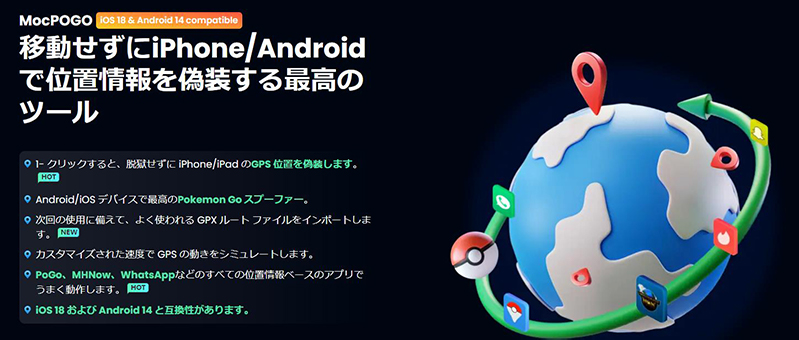
ここまでは、iPhoneで他人のAndroidデバイスを探す方法がわかりますが、逆に自分のAndroid端末の位置情報を他人に知られたくないこともあるでしょう。例えば、プライバシーを守りたい場合や、特定の場所にいないように見せたい場合です。そんな時に最適なのが、MocPOGOというツールです。MocPOGOは、簡単にAndroid端末の位置情報を変更できる機能を備えており、ワンクリックで好きな場所に位置を設定できます。また、実際の位置を隠しながら、位置情報を必要とするアプリでも自然に利用できます。
- ワンクリックで脱獄せずAndroidの位置情報を偽装
- GPXルートファイルのインポートに対応し、事前に設定したルートを簡単に再利用可能
- テレポート、2スポット移動、マルチスポット、ジョイスティック移動のモードで、より自然な位置偽装が可能
- 歩行や車両など、異なる速度で位置情報を自然に偽装
- 無料試用版があり、PCなしで利用できるアプリも用意
- Android 16に対応し、最適なポケモンGOの位置偽装体験を提供
- ポケモンGO、モンハンナウなど、すべての位置情報ベースのゲームでスムーズに動作
▼ MocPOGOでAndroidの位置情報を偽装する手順
手順 1 MocPOGOの公式サイトからアプリをダウンロードし、Androidデバイスにインストールします。
手順 2 アプリを起動し、MocPOGOのメイン画面に地図が表示されます。地図を使って、任意の場所に移動したい地点を検索バーで入力するか、手動でスクロールして場所を探します。
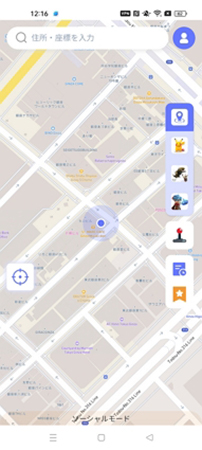
手順 3 MocPOGOのメイン画面に表示される地図を使って、位置情報を変更したい場所を選びます。地図上をタップするか、検索バーで場所を検索することができます。
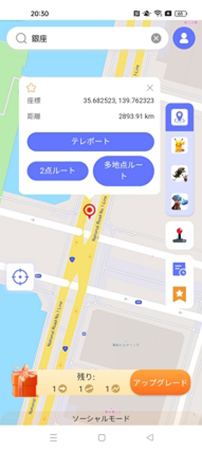
手順 4 選んだ場所を確認したら、移動モード(テレポート・2点ルート・多地点ルート)を選択します。これでAndroidの位置情報が指定した場所に変更されます。
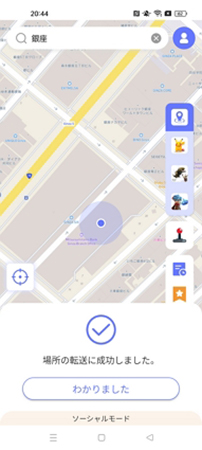
まとめ
この記事では、iPhoneでAndroidを探すのにおすすめのアプリを4つご紹介しました。これらのアプリは、それぞれ目的や使いやすさに応じて選ぶことができ、利用するにはiPhoneとAndroidの両方で事前に設定が必要です。また、自分のAndroid端末の位置情報を他人に知られたくない場合は、MocPOGOを利用することで簡単に位置情報を偽装でき、プライバシーを守りながら安心してデバイスを使うことができます。
iPhoneでAndroidを探すの際によくある質問
1. アプリの利用には何が必要ですか?
アプリを利用するには、iPhoneとAndroid端末の両方にそれぞれアプリをインストールする必要があります。また、アプリを正しく機能させるためには、両端末で位置情報サービスをオンにし、アカウントの設定を行っておくことが重要です。
2. iPhoneでAndroidを探せるアプリのセキュリティはどうなっていますか?
多くのアプリは、利用者のプライバシーとセキュリティに配慮して設計されています。データは暗号化され、安全に管理されていますが、信頼性の高いアプリを選ぶことが重要です。また、利用規約やプライバシーポリシーを確認しておくことをおすすめします。
3. iPhoneからAndroidを探すための設定は難しいですか?
設定はそれほど難しくありませんが、iPhoneとAndroidの両方での初期設定が必要です。アプリをインストールし、アカウントを作成して、位置情報サービスをオンにすれば、すぐに利用開始できます。


